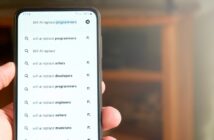Bei einem digitalen Foto den Hintergrund zu löschen ist für Ungeübte nicht immer leicht. Mit einigen Tricks, Kniffen und der passenden Software gelingt es jedoch im Handumdrehen, ein Bild entsprechend zu bearbeiten.
Das Motiv ist gut, der Hintergrund nicht
Wer kennt das Problem nicht: Es steht ein Geburtstag an und es soll eine schöne Bildercollage gebastelt werden. Nach der Sichtung der Fotos wird schnell klar: Das Bildmaterial ist nur mangelhaft und sollte unbedingt bearbeitet werden. Dabei gibt es verschiedene Probleme, die mit der passenden Software jedoch schnell behoben werden können: Ob Überbelichtung, Anpassung der Kontraste oder das richtige Zuschneiden – bei der Bearbeitung von Bildern ist Fingerspitzengefühl und ein richtiges Programm gefragt: Der Movavi Photo Editor hilft Ihnen, ein Foto genau so zu bearbeiten, wie Sie es wollen.
Bei der praktischen Software steht besonders eine Sache im Vordergrund, nämlich das das Entfernen des Hintergrundes. Gerade bei Schnappschüssen ist dieser nicht immer gelungen und tut der Schönheit eines Fotos einen großen Abbruch. Wer also den Hintergrund transparent machen möchte, sollte sich unbedingt den Movavi Photo Editor einmal näher ansehen. Eine Schritt-für-Schritt-Anleitung erklärt, wie der Hintergrund eines Fotos transparent gemacht werden kann.
Erster Schritt: Movavi Photo Editor installieren und Foto vorbereiten
Um mit der Bearbeitung des Fotos starten zu können, muss zunächst die Software auf Ihrem Computer oder Ihrem Laptop installiert werden. Mit nur wenigen Klicks und dem Installationsassistenten, der auf nahezu jedem Betriebssystem vorinstalliert ist, kann die Software auf den Computer gebracht werden. Damit es mit der Bildbearbeitung weitergehen kann, sollte das Foto in das Programm gezogen werden: Dies funktioniert entweder per ‚Drag-and-Drop‘, also dem Ziehen des Bildes vom Ordner direkt ins Programm. Eine andere Möglichkeit besteht darin, auf die Schaltfläche ‚Nach Bildern suchen‘ zu klicken und mit dem entsprechenden Pfad das Foto auszuwählen, dessen Hintergrund transparent gemacht werden soll. Sind diese ersten Schritte getan, kann es mit der tatsächlichen Bearbeitung des Fotos weitergehen.

Damit die Software erkennt, was Sie als Vorder- und Hintergrund des Bildes klassifizieren, müssen Sie dies dem Computerprogramm vermitteln. (#02)
Zweiter Schritt: Vordergrund und Hintergrund trennen
Damit die Software erkennt, was Sie als Vorder- und Hintergrund des Bildes klassifizieren, müssen Sie dies dem Computerprogramm vermitteln. Zunächst einmal sollten Sie auf den Reiter ‚Hintergrund entfernen‘ klicken, der es Ihnen möglich macht, zwischen Vorder- und Hintergrund zu unterscheiden. Danach muss das Vordergrundobjekt gekennzeichnet werden, welches Sie behalten möchten. Dazu klicken Sie auf den grünen Pinsel und markieren das Zentrum des Objekts, welches sich im Vordergrund befindet. In der Regel erkennt das Programm nun die Silhouette, die behalten werden soll.
Das Gleiche muss auch für den Hintergrund, welcher später transparent gemacht wird, geschehen. Dafür klicken Sie nicht auf den grünen, sondern auf den roten Pinsel und geben mehrere Striche in den Hintergrund. Auch hier wird das Programm erkennen, was alles zum Hintergrund zählt, welcher entfernt bzw. transparent gemacht werden soll. Sobald die Software bemerkt hat, welche Silhouetten behalten bzw. entfernt oder transparent gemacht werden sollen, werden die Silhouetten mit einer gelben Linie umrahmt. Wenn die Auswahl passt, die das Programm vorgenommen hat, klicken Sie auf ‚Neuen Hintergrund setzen‘. Sollte die Auswahl der Software nicht stimmen, kann sie mit dem Radierer geändert, ergänzt oder gelöscht werden.
Video:How to Make a Photo in Space?
Dritter Schritt: Hintergrund bearbeiten
Um den Hintergrund eines Fotos mit dem Movavi Photo Editor transparent zu machen oder mit einer beliebigen Farbe zu versehen, gibt es mehrere Optionen. Wenn das ausgeschnittene Vordergrundobjekt einen neuen Hintergrund bekommen soll, dann kann mit der Navigationsleiste an der rechten Bildschirmseite agiert werden. Es gibt folgende Möglichkeiten, das ausgeschnittene Bild mit dem Movavi Photo Editor zu bearbeiten
- Das Foto kann ohne Hintergrund gespeichert werden: Dieser ist nun transparent bzw. weiß
- Der Ausschnitt des Fotos kann mit einer beliebigen Hintergrundfarbe kombiniert werden, die Sie in der Navigationsleiste auswählen können
- Der Ausschnitt des Fotos kann mit einem anderen Bild, das dann den Hintergrund darstellt, kombiniert werden
- Das ausgeschnittene Bild kann hinsichtlich seiner Größe geändert werden
- Auch die Größe des Ausblendradius kann – je nach Präferenz – entweder vermindert oder vergrößert werden
Eine generelle Hilfestellung ist das Klicken auf die Schaltfläche ‚Zurücksetzen‘ – dabei werden alle Änderungen rückgängig gemacht, die Sie bisher an dem Foto vorgenommen haben. Sollten Sie zufrieden sein mit der Bearbeitung Ihres Bildes, dann kann das Endergebnis der Bildbearbeitung mit der Schaltfläche ‚Anwenden‘ gesichert werden. Wer also einen Hintergrund transparent machen möchte oder ihn mit einem anderen Foto austauschen möchte, kann dies mit nur wenigen Klicks am heimischen Computer selbst verwirklichen.
Vierter Schritt: Das bearbeitete Foto speichern
Wenn das Foto entsprechend bearbeitet ist und Sie mit dem Hintergrund zufrieden sind, kann das Bild gespeichert werden. Ob Sie sich nun für einen farbigen oder einen transparenten Hintergrund entschieden haben, ist dabei egal. Fakt ist: Mittels der Schaltfläche ‚Export‘, welches sich rechts unten in der Ecke der Programmoberfläche befindet, kann das Bild gespeichert werden. Die haben dabei die Wahl zwischen mehreren Standardformaten. Sobald das Bild gespeichert ist, kann es weiter bearbeitet werden: Ob sie sich dafür entscheiden, eine Schrift zu hinterlegen oder das Bild in eine Word-Datei einfügen, ist Ihnen überlassen.
Der Movavi Photo Editor ermöglicht also eine Bildbearbeitung und ein Entfernen des Hintergrundes, was ganz einfach umzusetzen ist. All diejenigen, die keine Erfahrung mit Softwares für Bildbearbeitung haben, werden mit diesem Programm gut zurecht kommen. Die Schritt-für-Schritt-Anleitung, welche durch die Software führt, zeigt sich zweckmäßig und sehr einfach im Handling.
Noch mehr Bildbearbeitung mit dem Movavi Photo Editor
Der Movavi Photo Editor eignet sich nicht nur als Programm zur Entfernung des Hintergrundes bzw. dafür, den Hintergrund transparent zu machen, sondern hat noch weitere tolle Eigenschaften. Diese erleichtern es vor allem Hobbyfotografen, die eigenen Bilder im Handumdrehen anzupassen und gegebenenfalls für bestimmte Anlässe zu bearbeiten. Ob Collage, Geburtstagskarte oder Mini-Broschüre für den Eigengebrauch – mit dem Movavi Photo Editor ist Einiges möglich:
Die Software unterstützt beispielsweise dabei, die Bildqualität Ihres Fotos merklich zu verbessern oder ein schiefes Foto zu begradigen. Der Horizont kann mit dem Programm zur Bildbearbeitung ebenso ausgerichtet werden, wie eine Beschriftung auf das Foto gelegt werden kann. Wer gerne und viel fotografiert und sich auch im Nachhinein noch gerne mit den Bildern beschäftigt, dem stehen mit der Movavi Software viele Möglichkeiten offen.
Bildnachweis:©Fotolia-Titelbild: eyeQ- #01: ivanko80-#02:Sergey Nivens-#03:YakobchukOlena